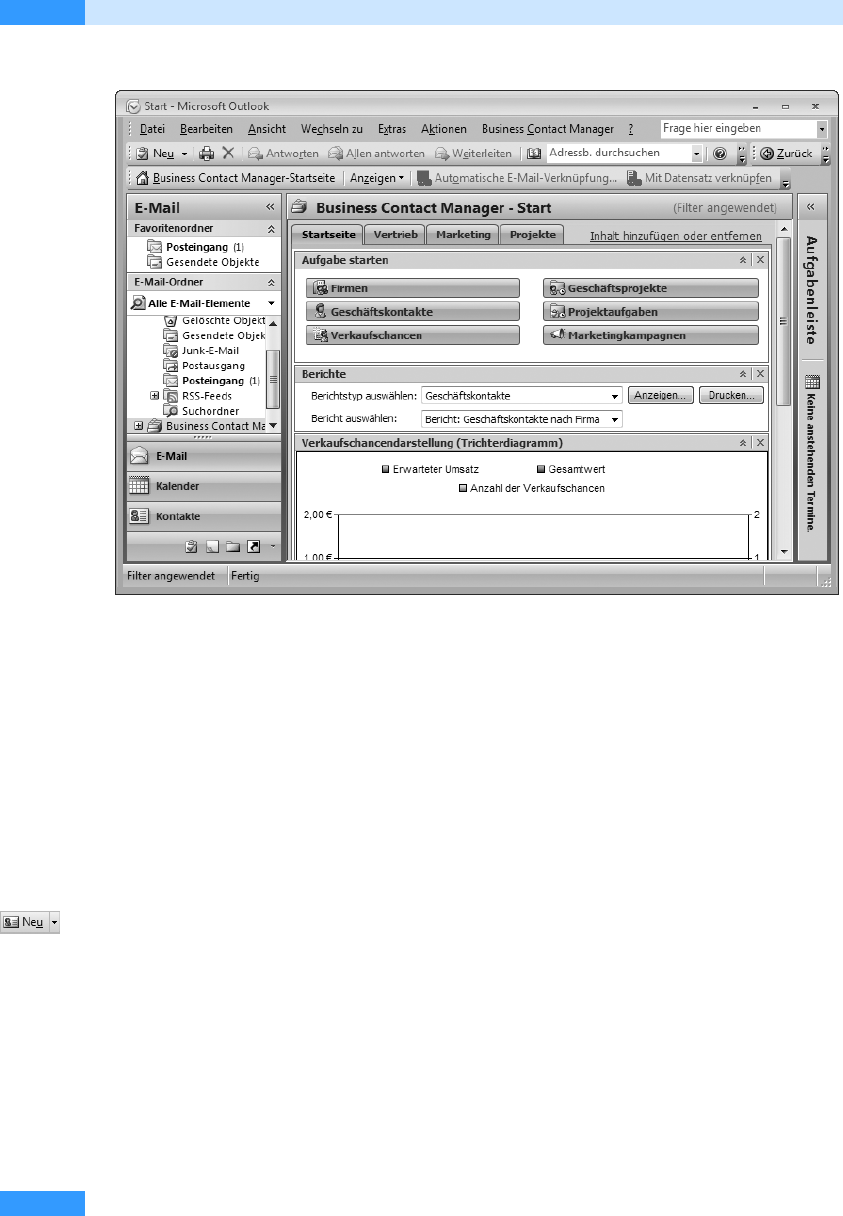
Kapitel 11
Business Contact Manager für Outlook
596
Abbildg. 11.2
Die Startseite von Business Contact Manager
Firmen anlegen und verwalten
Mit Business Contact Manager können Sie, anders als mit Outlook 2007, nicht nur einzelne Kon-
takte, sondern ganze Firmen verwalten, mit denen Sie regelmäßig zusammenarbeiten.
Firmen anlegen
Um eine Firma in Business Contact Manager einzurichten, gehen Sie wie folgt vor:
1. Klicken Sie auf der Startseite von Business Contact Manager auf die Schaltfläche Firmen oder
rufen Sie im Menü Business Contact Manager den Befehl Firmen auf.
2. Wählen Sie im Menü Datei den Befehl Neu oder klicken Sie in der Symbolleiste auf die Schaltflä-
che Neu.
3. Das Kontaktformular sieht ganz ähnlich aus wie das Kontaktformular, das Sie für Ihre Kontakte
benutzen. Es ist jedoch für die Aufnahme von Firmenkontaktdaten optimiert (siehe Abbildg. 11.3).
4. Aktivieren Sie das Feld Firmenname und geben Sie den Namen der Firma ein. Anschließend fül-
len Sie die weiteren Felder in den Bereichen Firma, Telefonnummern, Adresse und E-Mail und
Internetadressen aus, indem Sie die Felder jeweils anklicken und dann die erforderlichen Daten
eingeben.
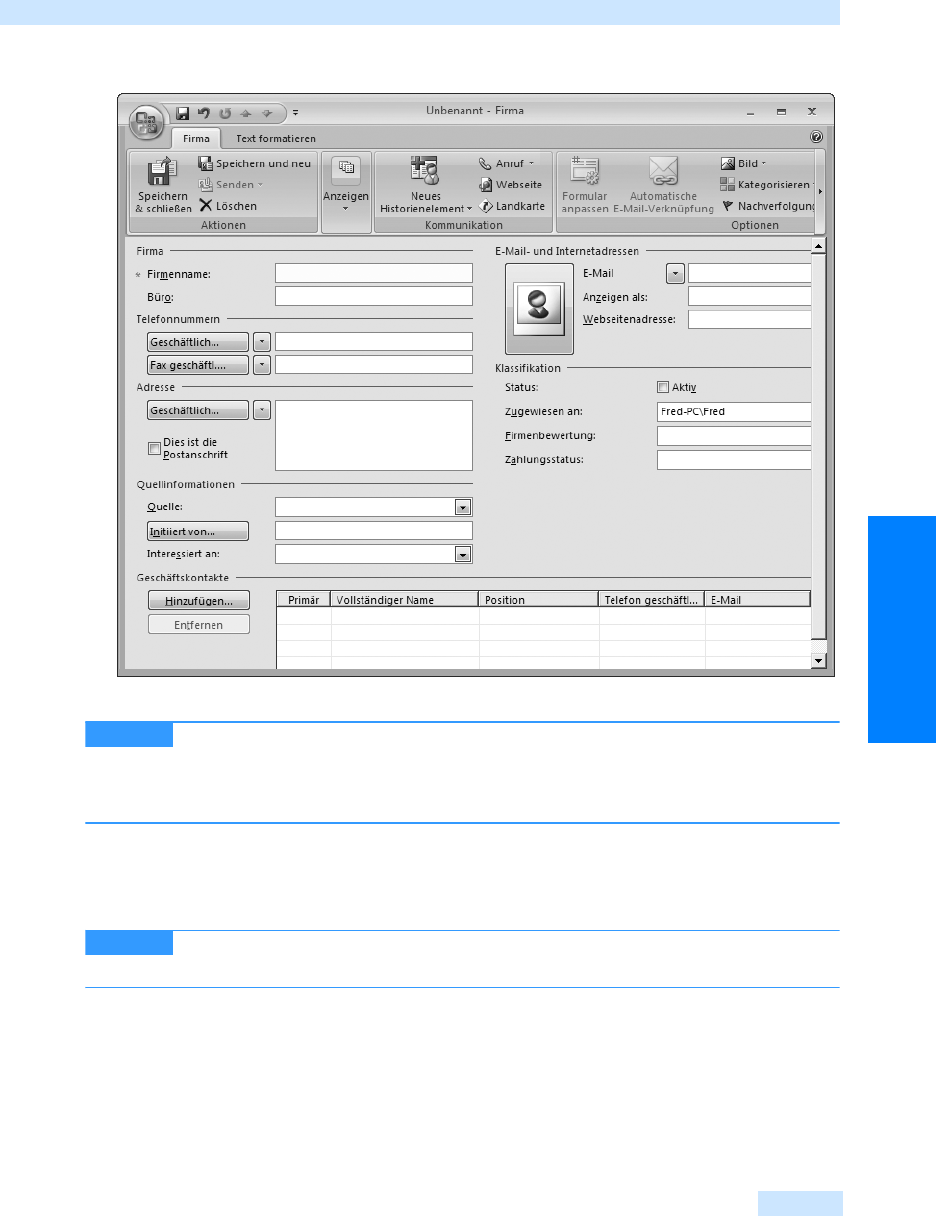
Firmen anlegen und verwalten
597
Kontaktpflege leicht gemacht
Abbildg. 11.3
Das Firmen-Kontaktformular
Wie im normalen Kontaktformular stehen Ihnen für alle Felder, deren Schaltfläche
drei Punkte enthält, Eingabehilfen zur Verfügung, die sich öffnen, sobald Sie die Schaltfläche
anklicken. Außerdem können Sie bei allen Feldern, denen eine Schaltfläche mit einem Abwärts-
pfeil vorangestellt ist, weitere Felder einblenden.
5. Im Bereich Quellinformationen geben Sie nun ein, woher Sie die Firmendaten erhalten haben.
Klicken Sie dazu zunächst auf den Abwärtspfeil im Feld Quelle und wählen Sie den gewünschten
Eintrag aus dem Dropdown-Listenfeld aus.
Über den Eintrag <Diese Liste bearbeiten…> am Ende der Liste können Sie die
Liste erweitern.
6. Nun geben Sie in das Feld Initiiert von den Namen der Person, der Kampagne oder der Abteilung
ein, von der der Kontakt initiiert wurde. Alternativ klicken Sie auf die Schaltfläche Initiiert und
wählen den Initiator aus dem Dialogfeld Firma, Geschäftskontakt oder Marketingkampagne aus-
wählen, sofern Sie bereits eine Firma, einen Geschäftskontakt oder eine Marketingkampagne
angelegt haben.
HINWEIS
TIPP
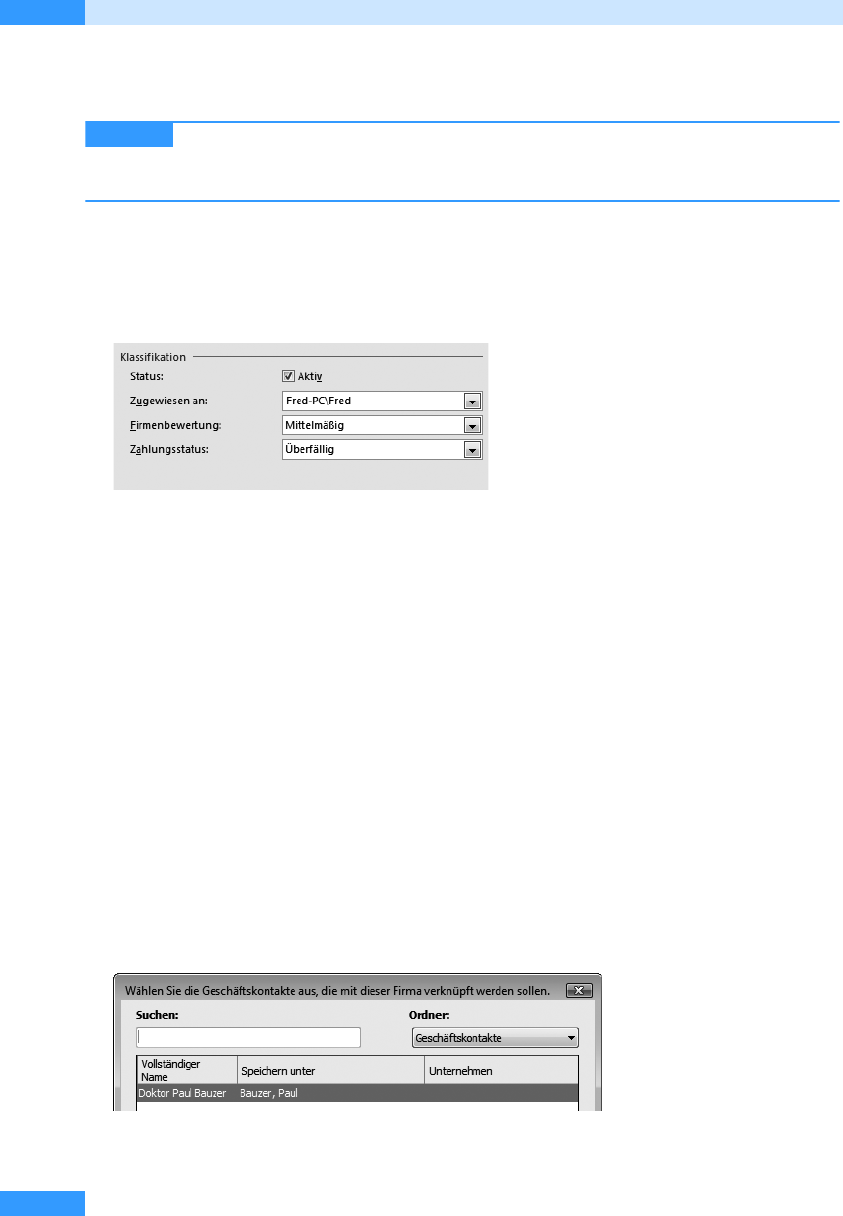
Kapitel 11
Business Contact Manager für Outlook
598
7. Legen Sie dann im Feld Interessiert an fest, an was die Firma interessiert ist. Zur Auswahl stehen
die Optionen Produkte, Dienste, Consulting und Gemeinsames Marketing.
Wollen Sie die Auswahl näher spezifizieren und beispielsweise zwischen verschie-
denen Produkten oder Dienstleistungen auswählen, die Ihre Firma anbietet, müssen Sie die Liste
über den letzten Eintrag im Listenfeld entsprechend erweitern.
8. Im Abschnitt Klassifikation können Sie festlegen, ob der Geschäftskontakt aktiv oder passiv ist,
ob und an wen der Kontakt zugewiesen wurde, wie die Firma bewertet wird und wie ihr Finanz-
status ist.
Abbildg. 11.4
Den Firmenkontakt klassifizieren
쐍 Aktiv: Aktivieren Sie zunächst das Kontrollkästchen Aktiv, um die Firma als aktiven Kontakt
zu bewerten.
쐍 Zugewiesen an: Arbeiten Sie mit Exchange Server, können Sie in diesem Listenfeld einen
Kontakt in der globalen Adressliste auswählen, dem die Betreuung dieses Firmenkontakts
zugewiesen wurde.
쐍 Firmenbewertung: Diese Bewertung hilft Ihnen bei der Beurteilung weiterer Schritte bzw.
bei der Auswahl von Firmen für passende Marketingmaßnahmen. Wie andere Listenfelder
können Sie auch dieses Listenfeld um die passende Bewertung erweitern, falls die vorhande-
nen fünf Bewertungen nicht ausreichen sollten.
쐍 Zahlungsstatus: Mit diesem Listenfeld haben Sie die Möglichkeit, sich an überfällige Zahlun-
gen erinnern zu lassen und ein Mahnwesen auf der Grundlage Ihrer Firmenkontaktdatenbank
aufzubauen. Wie andere Listenfelder können Sie auch diese Liste bei Bedarf erweitern.
9. Um einen Firmenkontakt mit einem Geschäftskontakt zu verknüpfen, klicken Sie im Bereich
Geschäftskontakte auf die Schaltfläche Hinzufügen. Im Dialogfeld wählen Sie die Geschäftskon-
takte aus, die Sie mit der Firma verknüpfen möchten (siehe Abbildg. 11.5), oder legen Sie bei
Bedarf einen neuen Geschäftskontakt an. Klicken Sie auf OK, um die Auswahl zu übernehmen.
Abbildg. 11.5
Geschäftskontakte mit einem Firmenkontakt verknüpfen
TIPP
Get Microsoft Office Outlook 2007 - Das Handbuch now with the O’Reilly learning platform.
O’Reilly members experience books, live events, courses curated by job role, and more from O’Reilly and nearly 200 top publishers.

